天越教程
- 格式:ppt
- 大小:703.00 KB
- 文档页数:26
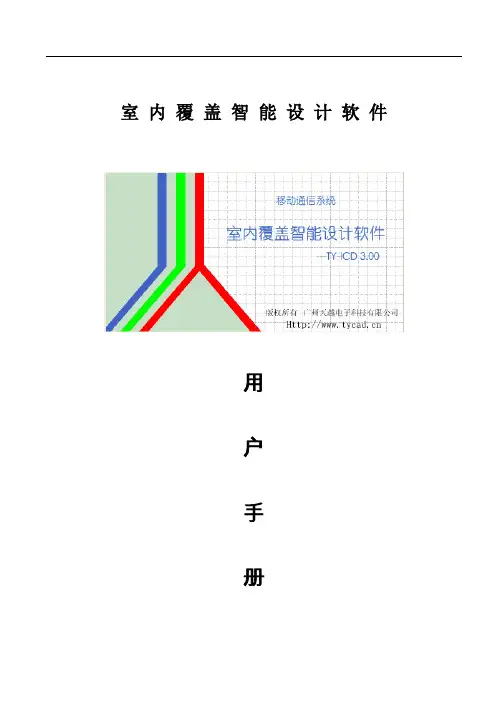
室内覆盖智能设计软件用户手册1、概述1.1 软件简介为适用各种室内场景的无线覆盖设计的专用软件,该软件支持iDEN、TETRA、CDMA800、GSM900、DCS1800、PHS、W-LAN以及包括WCDMA、TD-SCDMA在内的多种移动通信系统。
软件主要用于解决移动通信等无线系统(2G、3G、CDMA、PHS、W-LAN、集群通信等)在大型场所(如商务楼、隧道)的室内覆盖系统的设计问题,可广泛用于方案设计人员对楼宇及隧道等建筑物内的天馈分布系统的设计。
不仅采用软件的方式代替了现有的人工设计,而且集成了先进的室内无线设计理念,参考了大量的工程实际经验。
本软件的先进设计思路能改善设计人员的无线设计方案的合理性,并降低无线设计的技术门槛。
本软件的使用会对室内覆盖网络的系统设计带来很大的便利,并大大提高方案设计的工作效率与准确度。
和其他软件不一样的地方:●通过简单的参数设置与图纸设计就可以完成室内分布系统的自动化设计;●使集成商节省更多的人力成本;●使运营商更规范、更高效率地审核方案;●后期的数据管理,工程的维护带来很大的方便;●文档通用性强;●对项目后期的改造和升级特别有优势。
1.2 软件兼容性当前业内存在两种方式的设计,即:1) 采用MICROSOFT VISIO进行方案设计;2) 采用AUTOCAD进行方案设计。
当前国内运营商对室内方案设计文件的要求也主要为以上两种格式文件。
软件能够提供对以上两种软件的良好的兼容能力,分述如下:1) 软件对AUTOCAD完全兼容:由于软件的底层基于AUTOCAD2004,因此软件可以对AUTOCAD完全兼容。
如:a. 支持AUTOCAD设计方案的导入、方案修改、再设计;b. 支持AUTOCAD定义的各种块;c. 软件支持提供AUTOCAD格式的设计结果。
2)对MICROSOFT VISIO的兼容。
软件支持提供VISIO格式的设计结果。
1.3 适用用户本软件适用于以下用户:移动通信网络室内覆盖方案设计技术人员,运营商的审核人员等。
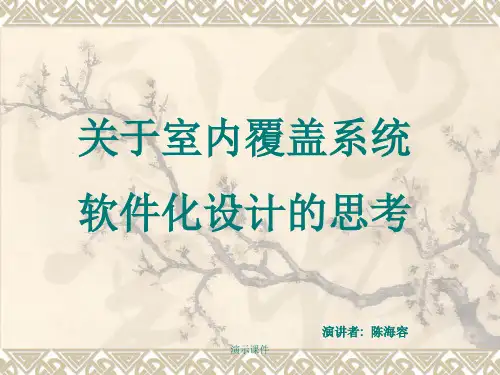
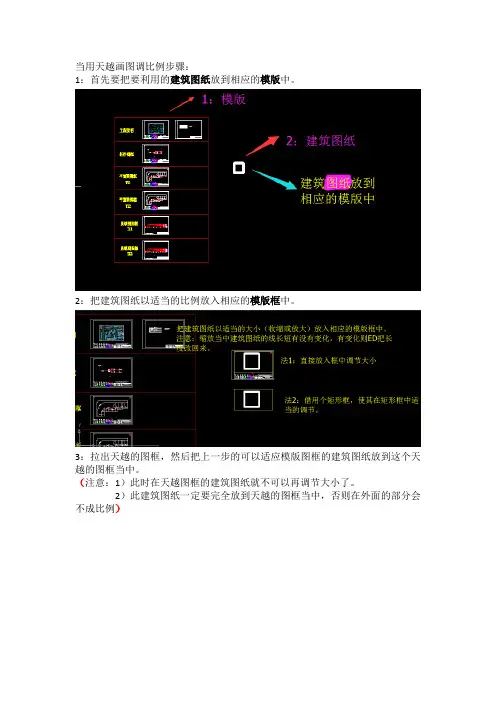
当用天越画图调比例步骤:
1:首先要把要利用的建筑图纸放到相应的模版中。
2:把建筑图纸以适当的比例放入相应的模版框中。
3:拉出天越的图框,然后把上一步的可以适应模版图框的建筑图纸放到这个天越的图框当中。
(注意:1)此时在天越图框的建筑图纸就不可以再调节大小了。
2)此建筑图纸一定要完全放到天越的图框当中,否则在外面的部分会不成比例)
4:设置天越的图框比例。
目的是:让以后在此图框中拉出的馈线长度可以与建筑图纸中的标注长度相对应。
(注意:考虑到有一些现场绕线,所以要比实际的大1.2或1.1倍。
)
注意2:这种图框比例要每做一张图纸都要重新设置。
方法一:
方法二:
5:在天越图框内的平面图上布点。
首先要设置全向天线覆盖的半径。
以这个半径画个辅助布点的圆,并以此方法布点。
画这个辅助圆方法:(例如半径10m)
1):画个十米的馈线。
然后以这个10米馈线为半径画圆。
2)把吸顶天线放入此圆中。
以此布点,最后把辅助圆删掉就会得到相应的平面图点位分布。
6:根据平面图生成系统图,算出功率并调节平衡,系统图对应到平面图当中。
7:所有都完成之后把天越框中的平面图放入给定模版的图框当中。
做图中出现特殊情况:
此种情况:耦合器相当与26米的馈线了,也就是说器件所占的比例太大。
这样就要考虑把平面图分割。
把建筑图纸与天越图纸之间的线长比例缩小一些。
使得器件所占的比例不那么大,而且天线之间的距离空间也会变大,有利于安放器件。
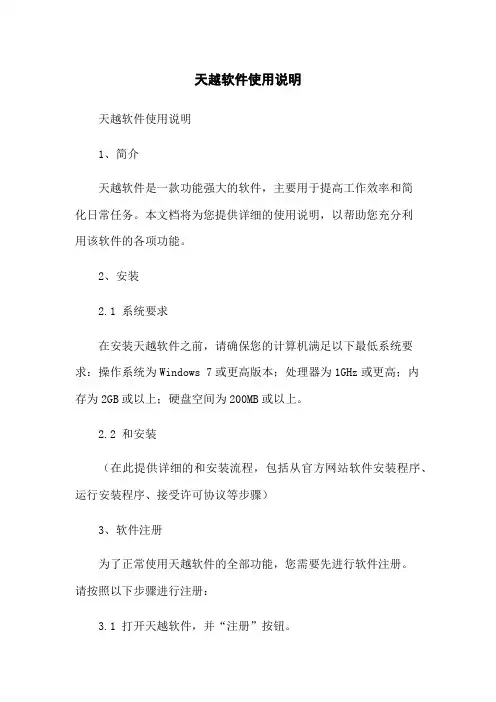
天越软件使用说明天越软件使用说明1、简介天越软件是一款功能强大的软件,主要用于提高工作效率和简化日常任务。
本文档将为您提供详细的使用说明,以帮助您充分利用该软件的各项功能。
2、安装2.1 系统要求在安装天越软件之前,请确保您的计算机满足以下最低系统要求:操作系统为Windows 7或更高版本;处理器为1GHz或更高;内存为2GB或以上;硬盘空间为200MB或以上。
2.2 和安装(在此提供详细的和安装流程,包括从官方网站软件安装程序、运行安装程序、接受许可协议等步骤)3、软件注册为了正常使用天越软件的全部功能,您需要先进行软件注册。
请按照以下步骤进行注册:3.1 打开天越软件,并“注册”按钮。
3.2 输入您的注册码,并“激活”按钮。
3.3 如您尚未拥有注册码,请联系天越软件客服获取。
4、主要功能介绍4.1 功能一、任务管理(在此详细介绍天越软件的任务管理功能,包括创建任务、设置优先级、设定提醒等功能)4.2 功能二、日程安排(在此详细介绍天越软件的日程安排功能,包括添加日程、设定重复周期、查看日程等功能)4.3 功能三、文件管理(在此详细介绍天越软件的文件管理功能,包括创建文件夹、文件、文件等功能)5、高级功能介绍5.1 功能一、数据分析(在此详细介绍天越软件的数据分析功能,包括报表、统计数据、可视化展示等功能)5.2 功能二、多人协作(在此详细介绍天越软件的多人协作功能,包括分享任务、共享文件、协同编辑等功能)5.3 功能三、自动化流程(在此详细介绍天越软件的自动化流程功能,包括设定触发条件、执行自动化任务、监控进度等功能)6、常见问题解答(在此提供常见问题的解决方案,以帮助用户解决在使用过程中遇到的困难)7、技术支持如果您在使用天越软件时遇到任何问题或需要进一步的帮助,请联系我们的技术支持团队。
您可以通过以下方式联系我们:- 方式:-X- 邮箱:suppor- 官方网站:本文档涉及附件:- 附件一、天越软件安装包- 附件二、天越软件注册码申请表法律名词及注释:- 法律名词一、(注释:是指的缩写,指的解释)- 法律名词二、(注释:是指的缩写,指的解释)。
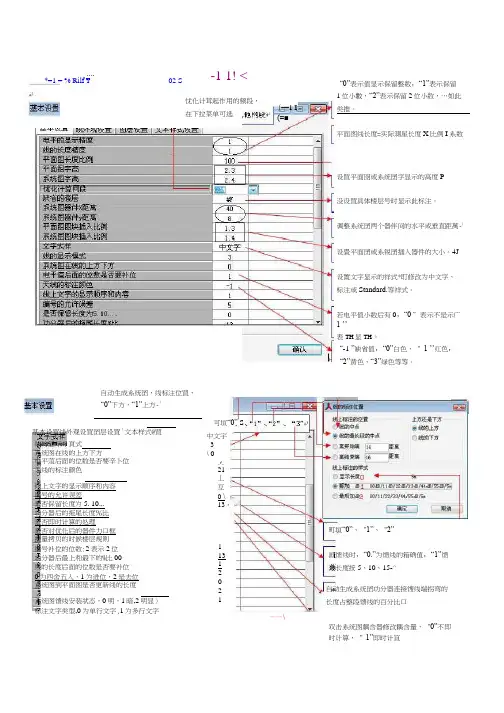
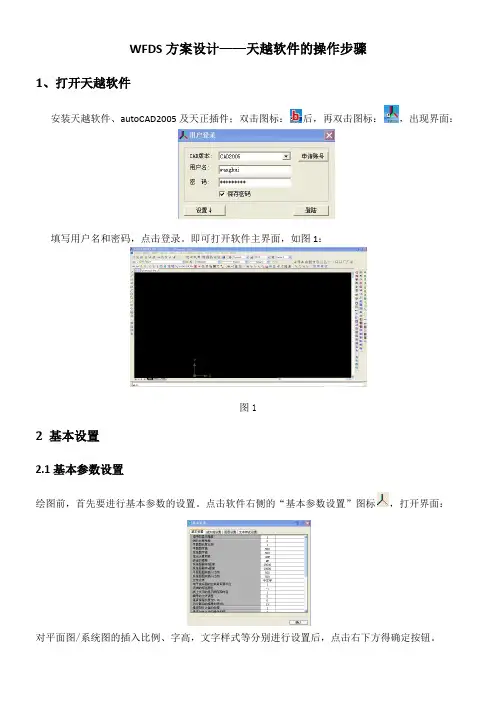
WFDS方案设计——天越软件的操作步骤1、打开天越软件安装天越软件、autoCAD2005及天正插件;双击图标:后,再双击图标:,出现界面:填写用户名和密码,点击登录。
即可打开软件主界面,如图1:图12 基本设置2.1基本参数设置绘图前,首先要进行基本参数的设置。
点击软件右侧的“基本参数设置”图标,打开界面:对平面图/系统图的插入比例、字高,文字样式等分别进行设置后,点击右下方得确定按钮。
2.2系统配置点击软件右侧的“系统配置”图标:,打开界面:分别对图中各制式的颜色进行设置,本工程中用的系统为“是”,不用的为“否”。
设置完,点击确定按钮。
2.3 线损修改点击软件右侧的“线损修改”图标,打开界面:打开“馈线”栏,如上图所示,根据实际情况进行不同制式的馈线损耗设置。
设置完毕,点击下方的“保存”按钮。
打开“功分器”栏,界面如下:进行不同制式的功分器损耗设置。
设置完毕,点“保存”按钮进行保存。
点击菜单栏上方的“耦合器”,出现以下界面:对不同耦合器的差损分别进行设置。
设置完毕,点击“保存”按钮进行保存。
点击菜单栏上方的“合路器”,出现以下界面:对不同器件的差损进行设置,完毕后,点击“保存”按钮。
一般WFDS方案中不对此栏设置。
特殊情况除外。
3、平面图的绘制3.1 浏览图纸,明确小区划分拿到图纸后,结合平面图与剖面图,熟悉建筑物的构造。
根据不同区域话务量的多少,明确小区的划分。
3.2 确定天线点位图小区划分好后,开始确定天线的点位。
点击软件上方的“”按钮,点击在图纸中适当的地方。
若天线的比例大小不合适,可通过调整“”里的“平面图比例大小”来改变。
备注:天线一般放在公共区域走廊的吊顶里,个别的也可放在室内吊顶。
3.3连接各个天线点位图通过计算天线的输出功率,确定1个远端单元RU带几个天线合适。
RU在软件上方,用图标“”表示。
RU一般放置在弱电设备间或通信机械室(见图2)。
根据天线的位置,用适当的耦合器“”、功分器“”及馈线“”将平面图中的天线依次连接起来。
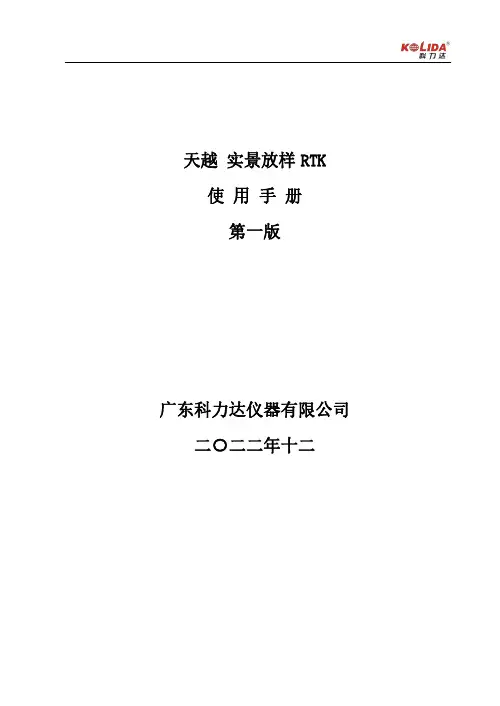
天越实景放样RTK使用手册第一版广东科力达仪器有限公司二○二二年十二目录第一章概述 (2)§1.1引言 (2)第二章天越实景放样RTK介绍 (2)§2.1整体介绍 (2)§2.2天越主机介绍 (3)§2.2.1主机外型 (3)§2.2.2结构与接口 (3)§2.2.3按键和指示灯 (4)§2.3天越按键功能介绍 (4)§2.4主机配件介绍 (6)第三章仪器架设与配置 (6)§3.1静态作业 (6)§3.2RTK作业(外置电台1+1模式) (8)§3.2.1外置电台基准站架设 (8)§3.2.2启动基准站 (9)§3.2.3架设移动站 (11)§3.2.4设置移动站 (12)§3.3RTK作业(网络CORS模式) (13)§3.3.1移动站的架设 (13)§3.3.2移动站设置 (14)第四章常见功能使用 (15)§4.1点测量 (15)§4.2点放样 (16)§4.3成果数据导出 (18)§4.4惯导功能使用 (19)§4.5实景放样功能使用 (21)§4.6WebUI网页配置 (22)§4.7固件升级 (23)§4.8工程之星在线升级 (26)§4.9天线高量取方式 (27)附录A天越实景放样RTK技术指标 (27)附录B H6手簿技术指标 (30)附录C联系方式 (31)第一章概述阅读本章,您可以简单了解天越实景放样RTK。
§1.1引言欢迎使用广东科力达仪器有限公司产品,我司一直致力于把国际先进的GPS测绘勘测技术与产品普及到国内测量用户手中。
如果您想对科力达了解更多,欢迎访问科力达官方网站/本说明书是以天越实景放样RTK为例,针对如何安装、设置、配件的使用和如何使用RTK系统作业进行讲解。
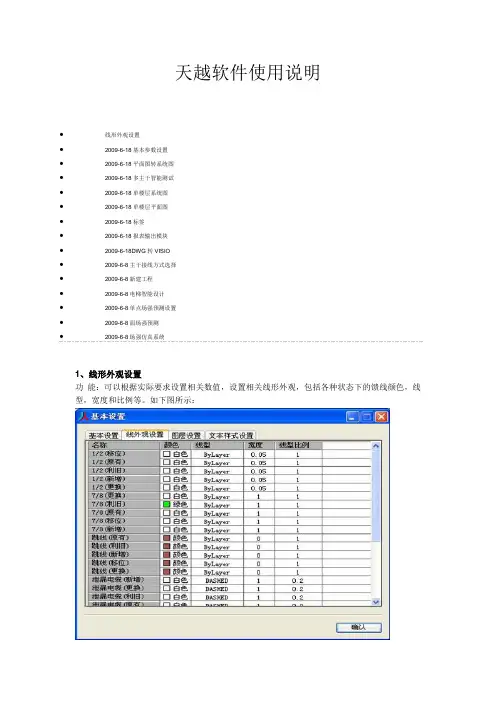
天越软件使用说明•线形外观设置•2009-6-18基本参数设置•2009-6-18平面图转系统图•2009-6-18多主干智能测试•2009-6-18单楼层系统图•2009-6-18单楼层平面图•2009-6-18标签•2009-6-18报表输出模块•2009-6-18DWG转VISIO•2009-6-8主干接线方式选择•2009-6-8新建工程•2009-6-8电梯智能设计•2009-6-8单点场强预测设置•2009-6-8面场强预测•2009-6-8场强仿真系统1、线形外观设置功能:可以根据实际要求设置相关数值,设置相关线形外观,包括各种状态下的馈线颜色,线型,宽度和比例等。
如下图所示:2、基本参数设置功能:可以根据实际要求设置相关数值,包括器件的电平精确度,图块大小比例,器件功率颜色的设定等等,如下所示:3、平面图转系统图功能:平面图转系统图如下所示:少一个视频文件功能:a.平面图生成系统图,对功分器出来的馈线画法有四种方式:b.功分器下方输出口馈线水平,其余向上;c.功分器个输出口馈线对称;d.功分器输出口馈线直接向上或向下对称;c.功分器输出口馈线水平。
4、多主干智能测试少一个视频主干优化界面:在“计算参数”中提供了馈线的长度变化转换,输入点电平值和输出点之间的误差值,以及各器件的参数损耗,还提供了“拾取楼层数据”,即选择要组成主干组合的系统图连接点,如下图:5、单楼层系统图系统图设计功能:a.能根据天线口功率要求,自动优化耦合器耦合量和信号源输出值,达到天线功率的最佳;b.能同时计算GSM/TD-SCDMA/WCDMA/CDMA/WLAN/PHS等多网的功率;c.对系统图的器件和楼层编号,并把相关编号对应到平面图中。
6、单楼层平面图少一个视频楼平面设计功能: a..根据现场实际情况配置平面图路由;b.自动打断线并标注好线的线长;c.自动插入相关器件(如耦合器、功分器等);d.自动生成单楼层系统图(自动排版)。

天越CAD用户手册目录第一章天越CAD基础设置 (1)1.1天越CAD的安装、启动与设置 (1)1.1.1天越CAD的安装 (1)1.1.2天越CAD的授权 (1)1.2图形文件的管理与设置 (4)1.2.1新建图形文件 (4)1.2.2打开图形文件 (4)1.2.3保存图形文件 (5)第二章显示菜单 (6)2.1平移 (6)2.2全部 (6)2.3放大 (6)2.4缩小 (6)第三章修改菜单 (7)3.1选取对象的方法 (7)3.2常用编辑命令 (7)3.2.1回退 (7)3.2.2前进 (7)3.2.3删除 (7)3.2.4旋转 (7)3.2.5缩放 (7)3.2.6移动 (8)3.2.7复制 (8)3.2.8粘帖 (8)3.2.9剪切 (8)3.2.10延伸 (8)3.2.11阵列 (8)3.2.12圆阵列 (8)3.2.13偏移 (9)第四章绘图菜单 (10)4.1徒手画 (10)4.2直线 (10)4.3多段线 (10)4.4双线 (10)4.5机房 (10)4.6走线架 (11)4.7点 (11)4.8矩形 (11)4.9多边形 (11)4.10圆弧 (11)4.11圆 (12)4.12椭圆 (12)4.13文字 (12)4.14样条线 (12)第五章图形尺寸标注 (13)第六章设置菜单 (14)6.1图层设置 (14)6.2颜色设置 (14)6.3线宽设置 (14)6.4注册 (14)6.5选项 (14)第七章插入菜单 (15)7.1图块 (15)7.2块插入 (15)7.3图片 (15)7.4照相机 (15)7.5摄像机 (15)7.6录音 (15)7.7指北针 (16)7.8方向角 (16)第八章模型库菜单 (17)第八章绘图辅助工具 (19)8.1搜索 (19)8.2正交 (19)8.3精确 (19)8.4界面 (20)第九章扩展工具 (21)10.1表格工具 (21)天越CAD用户手册第一章天越CAD基础设置1.1 天越CAD 的安装、启动与设置1.1.1 天越CAD的安装天越CAD的安装程序将引导你完成软件的安装,安装程序将自动建立包含所有程序的文件夹,并自动在桌面创建一个快捷方式图标。
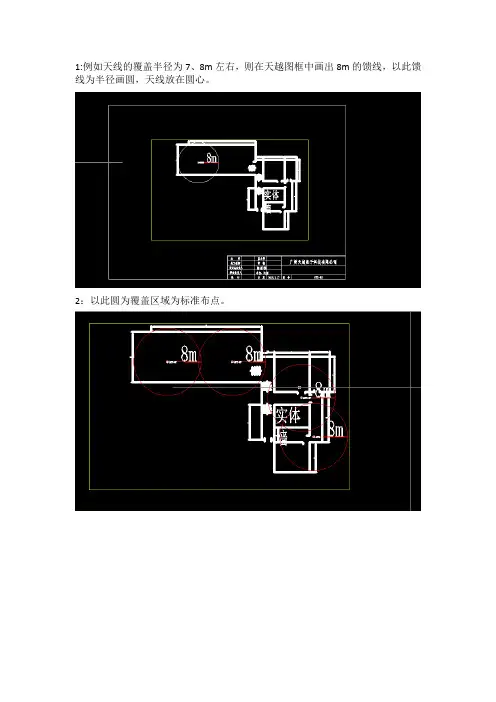
1:例如天线的覆盖半径为7、8m左右,则在天越图框中画出8m的馈线,以此馈线为半径画圆,天线放在圆心。
2:以此圆为覆盖区域为标准布点。
3:删除辅助圆,剩下平面图天线点位。
4:方法一:如果天线比较少,可以直接天线之间连线,用天越自动生成器件。
连线方法:(1):从最远端天线与信源输出点为主干,并且连线。
(2):其他天线分别连接到主干。
(3):注意:如果想插入耦合器则连线垂直与主干连接,如果是公分器,则倾斜连接到主干。
第(1)步:第(2)步此时会发现,只体现主干线的总长度,而且现在还没有看到器件。
下一步的目的是:1)自动插入平面图中器件。
2)器件之间的长度不能是总长度44m,而是要把这44m分开,分别显示各器件之间的连接长度。
这时用到两个天越中的按键:键1打断连接处,键2在连接处插入图块(也就是插入器件)(3)注意事项方法二:以上为连线后,天越自动生成器件。
法2是所有器件都是由自己人工插入,方法也是从远端连起。
这样可以保障器件插入的准确性,尤其是在比较大的方案当中作图比较可靠。
5:平明图生成系统图。
6:优化处理,看天线之间功率是否配平。
(如果不平,则调换器件)7:对系统图编号。
8:点击系统图和平面图对应。
点击这个键。
9:系统图一切都没问题后,把天越图框中的平面点位图放到给定的模版图框当中。
10:最后排版,做成完整的方案。
(1:做室内新建布点的时候,一定要考虑尽量不要重复走线。
2:室内如果距离公路比较进,空窗口处要注意天线不要泄漏到外面,这时可以考虑定向板状天线)。
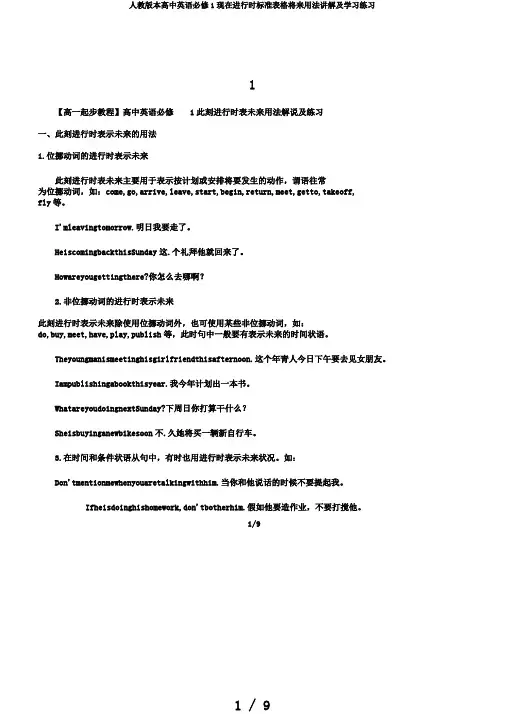
1【高一起步教程】高中英语必修1此刻进行时表未来用法解说及练习一、此刻进行时表示未来的用法1.位挪动词的进行时表示未来此刻进行时表未来主要用于表示按计划或安排将要发生的动作,谓语往常为位挪动词,如:come,go,arrive,leave,start,begin,return,meet,getto,takeoff,fly等。
I'mleavingtomorrow.明日我要走了。
HeiscomingbackthisSunday这.个礼拜他就回来了。
Howareyougettingthere?你怎么去哪啊?2.非位挪动词的进行时表示未来此刻进行时表示未来除使用位挪动词外,也可使用某些非位挪动词,如:do,buy,meet,have,play,publish等,此时句中一般要有表示未来的时间状语。
Theyoungmanismeetinghisgirlfriendthisafternoon.这个年青人今日下午要去见女朋友。
Iampublishingabookthisyear.我今年计划出一本书。
WhatareyoudoingnextSunday?下周日你打算干什么?Sheisbuyinganewbikesoon不.久她将买一辆新自行车。
3.在时间和条件状语从句中,有时也用进行时表示未来状况。
如:Don'tmentionmewhenyouaretalkingwithhim.当你和他说话的时候不要提起我。
Ifheisdoinghishomework,don'tbotherhim.假如他要造作业,不要打搅他。
1/9YoumustvisitSwitzerlandwhenyouaretravellinginEurope你.在欧洲旅游时必定要接见瑞士。
Ifshe'sstillwaiting,tellhertogohome.假如她还在等,能够让她回家。
Youcandosomereadingwhileyouarewaitingforthetrain.你等火车时能够看看书。
天越软件使用说明?线形外观设置 ? 2009-6-18基本参数设置 ? 2009-6-18平面图转系统图 ? 2009-6-18多主干智能测试 ? 2009-6-18单楼层系统图 ? 2009-6-18单楼层平面图 ? 2009-6-18标签 ? 2009-6-18报表输出模块 ? 2009-6-18DWG转VISIO ? 2009-6-8主干接线方式选择 ? 2009-6-8新建工程 ? 2009-6-8电梯智能设计 ? 2009-6-8单点场强预测设置 ? 2009-6-8面场强预测 ? 2009-6-8场强仿真系统1、、、、线形外观设置线形外观设置线形外观设置线形外观设置功能:可以根据实际要求设置相关数值,设置相关线形外观,包括各种状态下的馈线颜色,线型,宽度和比例等。
如下图所示:2、、、、基本参数设置基本参数设置基本参数设置基本参数设置功能:可以根据实际要求设置相关数值,包括器件的电平精确度,图块大小比例,器件功率颜色的设定等等,如下所示: 3、、、、平面图转系统图平面图转系统图平面图转系统图平面图转系统图功能:平面图转系统图如下所示:少一个视频文件功能:a.平面图生成系统图,对功分器出来的馈线画法有四种方式:b.功分器下方输出口馈线水平,其余向上;c.功分器个输出口馈线对称;d.功分器输出口馈线直接向上或向下对称;c.功分器输出口馈线水平。
4、、、、多主干智能测试多主干智能测试多主干智能测试多主干智能测试少一个视频少一个视频少一个视频少一个视频主干优化界面:在“计算参数”中提供了馈线的长度变化转换,输入点电平值和输出点之间的误差值,以及各器件的参数损耗,还提供了“拾取楼层数据”,即选择要组成主干组合的系统图连接点,如下图: 5、、、、单楼层系统图单楼层系统图单楼层系统图单楼层系统图系统图设计功能:a.能根据天线口功率要求,自动优化耦合器耦合量和信号源输出值,达到天线功率的最佳;b.能同时计算GSM/TD-SCDMA/WCDMA/CDMA/WLAN/PHS等多网的功率;c.对系统图的器件和楼层编号,并把相关编号对应到平面图中。
室内覆盖智能设计软件用户手册1、概述1.1 软件简介为适用各种室内场景的无线覆盖设计的专用软件,该软件支持iDEN、TETRA、CDMA800、GSM900、DCS1800、PHS、W-LAN以及包括WCDMA、TD-SCDMA在内的多种移动通信系统。
软件主要用于解决移动通信等无线系统(2G、3G、CDMA、PHS、W-LAN、集群通信等)在大型场所(如商务楼、隧道)的室内覆盖系统的设计问题,可广泛用于方案设计人员对楼宇及隧道等建筑物内的天馈分布系统的设计。
不仅采用软件的方式代替了现有的人工设计,而且集成了先进的室内无线设计理念,参考了大量的工程实际经验。
本软件的先进设计思路能改善设计人员的无线设计方案的合理性,并降低无线设计的技术门槛。
本软件的使用会对室内覆盖网络的系统设计带来很大的便利,并大大提高方案设计的工作效率与准确度。
和其他软件不一样的地方:●通过简单的参数设置与图纸设计就可以完成室内分布系统的自动化设计;●使集成商节省更多的人力成本;●使运营商更规范、更高效率地审核方案;●后期的数据管理,工程的维护带来很大的方便;●文档通用性强;●对项目后期的改造和升级特别有优势。
1.2 软件兼容性当前业内存在两种方式的设计,即:1) 采用MICROSOFT VISIO进行方案设计;2) 采用AUTOCAD进行方案设计。
当前国内运营商对室内方案设计文件的要求也主要为以上两种格式文件。
软件能够提供对以上两种软件的良好的兼容能力,分述如下:1) 软件对AUTOCAD完全兼容:由于软件的底层基于AUTOCAD2004,因此软件可以对AUTOCAD完全兼容。
如:a. 支持AUTOCAD设计方案的导入、方案修改、再设计;b. 支持AUTOCAD定义的各种块;c. 软件支持提供AUTOCAD格式的设计结果。
2)对MICROSOFT VISIO的兼容。
软件支持提供VISIO格式的设计结果。
1.3 适用用户本软件适用于以下用户:移动通信网络室内覆盖方案设计技术人员,运营商的审核人员等。
天越软件使用说明图标的使用:1、人字型图标用于对系统图、平面图的基本设置,(包括平面图长度比例、平面图字高、系统图字高、是否保留长度为5、10、等项目)一、平面图尺寸设置步骤:一般天越软件不做任何设置时,平面图长度比例为100,是否保留长度为5、10为1。
例如:某张图纸的建筑物长度为55米,而采用平面图的1/2或者7/8线绘制时为12米。
为了能够使采用天越软件绘制的线长与实际建筑物的尺寸一致,需要对人字型图标进行设置。
设置如下:1)计算比例55/12*100≈458.3≈459。
则在人字型图标中将“平面图长度比例”设置为459,“是否保留长度为5、10”为0。
2)然后采用平面图1/2、7/8线绘制建筑物长度,此时绘制出来的线长为55米。
如果需要将绘制出来的长度保留为5、10(即所绘长度的最后一位为5的倍数),则需要设置“是否保留长度为5、10”设置成1。
3)此时采用平面图1/2、7/8线绘制的长度就会与实际的相同。
二、平面图——系统图设计步骤:1)采用平面图中“天线”图标对建筑物进行天线点位。
2)选取竖井位置,采用天越软件中的图标“P连接点”(用于平面图里天线与馈线连接的起始点)。
3)采用“北京_平面图主干线”图标进行馈线的路由连接,只需绘制走线的路由即可(注意:馈线不能穿越天线,从天线中间通过,除非该天线不在你所想设计的支路上。
)同时,由于需要进行多系统的组网设计,涉及到合路点的问题,所以在连接天线时注意支路天线的组合问题。
可以采取一个支路一个支路分别连接。
4)采用“北京_连接天线到主干”图标进行天线与馈线的连接。
会使第3步的路由完全连接好。
5)采用“北京_平面图到系统图”图标将连接的天线进行系统图输出。
6)采用“对器件编号”图标将输出的系统图进行顺序编号,采用“设置楼层”图标将系统图中的楼层进行编号。
采用“系统图和平面图的编号对应”图标将系统图和平面图的天线编号对应起来。
7)对系统图进行匹配处理,进行功分耦合组网。
海尔天越s7一体机拆机教程
1、首先将电脑的所有外设去掉,像鼠标键盘什么的,网线也要拔掉,电源断掉。
屏幕朝下放置;
2、这候可以看到两边有俩个十字螺丝孔,这里就我们使用十字螺丝刀的地方,把里面的螺丝完全扭开,一定要确保完全扭开,否则一下开箱的时候可能会损坏机箱。
3、在一体机的底座中间有一个活扣,在螺丝完全扭开的情况下,用力按下这个活扣,机箱下部会稍稍弹起一点。
4、机箱下部会稍稍弹起后,这里用准备好的硬卡片伸入弹出的空隙中,往上划。
会再打开一点,然后就用双手用力掰开,就能把后盖取下来了。
5、去下后盖的一体机是这个样子的,1是光驱螺丝,2是主板螺丝,取下后这里可以看到内存,3是硬盘螺丝;
6、处理好问题之后,就把后盖安上,安的时候,要注意要先把所有的活扣都扣好之后才能上螺丝,否则会可能螺丝扭上之后,机箱会有空隙,不美观。
沉醉6篇生活二字,十分简单。
在白色的稿纸上,一挥一提笔,生活便绽开在纸上。
它绽开在你心中吗?随着涌动的血液,随着深沉的呼吸,它开花了。
生活无处不在。
在电视机中;在拖把中;在笔缝间都有它。
它似乎是一只只彩色的小精灵,挥动着翅膀,上跳下蹿。
它们不像小兔那么乖,顽皮的从西瓜里钻进钻出,又滚进五味瓶中洗个澡……生活是苦的:它在“鸭蛋”中跑圈,尖叫着跑;它在试卷上跳舞,沿着x形跑路疯狂的跳舞;有时在老师扬的高高的板子上一跃而起,顺势翻了个筋斗,与我擦身而过,稳稳地落在地板上;最可恶的是,它从脸颊往下滑时,它还在里头放歌洗澡,不亦乐乎。
就怕气不死你。
生活是甜的:在周五的最后一节课,下课铃声中狂欢;在老妈忘记叫单词时,它便从钢笔中挤出脑袋来歌唱;当五星红旗降下时,它左躲右闪玩躲猫猫时;在这……在那……哈!从梦中都笑醒了。
沉醉在生活中,在一天天和精灵挤与被挤的过程中,你得到了什么?一袋盐巴,一包零食,一些知识,一种境界,还是单单纯纯的快乐。
话说:“你对生活简单点,生活也将对你简单。
”你现在拥有了什么?金钱?权利?朋友?一会儿看电视的时间?瞧!常常走在自搅成一团麻的迷宫里,拉着一副脸,驴儿一般长;有漫步在小花丛中,眯着眼,笑着脸。
不开心的过一天,也得过;开心过一天,也得过。
渐渐地,慢慢的你会发现,沉醉于生活之中,就等于被封在蜜罐里头,沉醉于生活之中,就会沉醉于快乐之中。
生活似一缕花香;似一杯苦咖啡;似一杯绿茶;不管什么,融进去,你就会快乐和满足。
沉醉二:沉醉在什么的世界里作文600字《沉醉在奔跑的世界作文700字》“长大以后,我只能奔跑,多害怕,黑暗中的跌倒……”题记在青春的操场上,挥洒我们的汗水;在人生的跑道上,浇灌我们的花朵。
“一二一!一二一!”我们喊着嘹亮的口号,绕着诺大的操场,一圈圈的奔跑着,头上细密的汗珠在阳光的照耀下冉冉生辉,沉重的喘气声回荡在身边,双脚千斤重,落地便不想再抬起来。
但是,我坚持着,因为我知道,坚持就是胜利。